Bagaimana untuk mengubah suai tetapan DNS dalam sistem win7
Bagaimana untuk mengubah suai tetapan DNS dalam sistem win7? Kadang-kadang, tiada masalah dengan jalur lebar rangkaian kami, tetapi komputer tidak boleh menyambung ke rangkaian seperti biasa Pada masa ini, anda boleh cuba mengubah suai DNS Selepas pengubahsuaian, sambungan normal boleh dipulihkan. Mari kita lihat langkah-langkah khusus tentang cara untuk beroperasi.

Tutorial terperinci tentang mengubah suai tetapan DNS dalam sistem win7
1. Pertama, klik pada rangkaian di sudut kanan bawah untuk membuka Pusat Rangkaian dan Perkongsian.
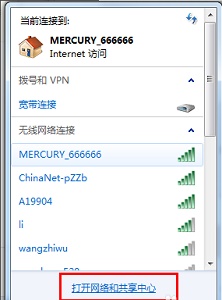
2. Atau buka Pusat Rangkaian dan Perkongsian dalam panel kawalan
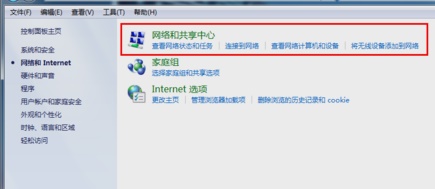
3. Kemudian klik pada sambungan rangkaian semasa.
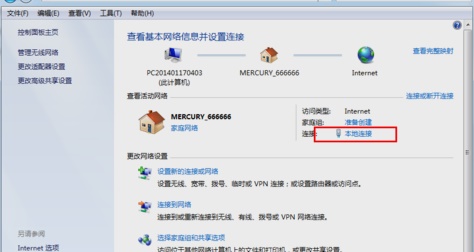
4. Pilih atribut kedudukan ikon.
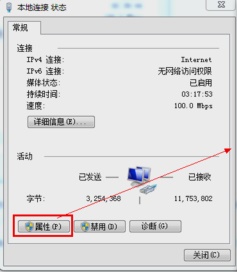
5. Klik perjanjian ikon, dan kemudian klik Properties.
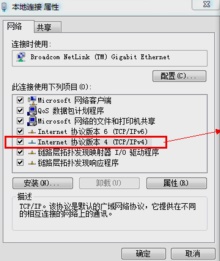
6. Kemudian semak untuk menggunakan alamat pelayan dns berikut untuk menukar tetapan dns.
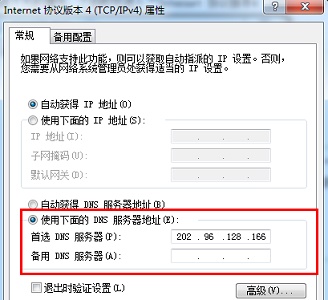
Di atas adalah keseluruhan kandungan [Cara mengubah suai tetapan DNS dalam sistem win7 - Tutorial terperinci tentang mengubah suai tetapan DNS dalam sistem win7].
Atas ialah kandungan terperinci Bagaimana untuk mengubah suai tetapan DNS dalam sistem win7. Untuk maklumat lanjut, sila ikut artikel berkaitan lain di laman web China PHP!

Alat AI Hot

Undresser.AI Undress
Apl berkuasa AI untuk mencipta foto bogel yang realistik

AI Clothes Remover
Alat AI dalam talian untuk mengeluarkan pakaian daripada foto.

Undress AI Tool
Gambar buka pakaian secara percuma

Clothoff.io
Penyingkiran pakaian AI

AI Hentai Generator
Menjana ai hentai secara percuma.

Artikel Panas

Alat panas

Notepad++7.3.1
Editor kod yang mudah digunakan dan percuma

SublimeText3 versi Cina
Versi Cina, sangat mudah digunakan

Hantar Studio 13.0.1
Persekitaran pembangunan bersepadu PHP yang berkuasa

Dreamweaver CS6
Alat pembangunan web visual

SublimeText3 versi Mac
Perisian penyuntingan kod peringkat Tuhan (SublimeText3)

Topik panas
 1378
1378
 52
52
 Penjelasan terperinci tentang langkah-langkah untuk mendapatkan kebenaran pentadbir sistem Win11
Mar 08, 2024 pm 09:09 PM
Penjelasan terperinci tentang langkah-langkah untuk mendapatkan kebenaran pentadbir sistem Win11
Mar 08, 2024 pm 09:09 PM
Windows 11, sebagai sistem pengendalian terbaru yang dilancarkan oleh Microsoft, amat digemari oleh pengguna. Dalam proses menggunakan Windows 11, kadangkala kita perlu mendapatkan hak pentadbir sistem untuk melaksanakan beberapa operasi yang memerlukan kebenaran. Seterusnya, kami akan memperkenalkan secara terperinci langkah-langkah untuk mendapatkan hak pentadbir sistem dalam Windows 11. Langkah pertama ialah mengklik "Menu Mula". Anda boleh melihat ikon Windows di sudut kiri bawah Klik ikon untuk membuka "Menu Mula". Dalam langkah kedua, cari dan klik "
 Tutorial penggunaan PyCharm: membimbing anda secara terperinci untuk menjalankan operasi
Feb 26, 2024 pm 05:51 PM
Tutorial penggunaan PyCharm: membimbing anda secara terperinci untuk menjalankan operasi
Feb 26, 2024 pm 05:51 PM
PyCharm ialah persekitaran pembangunan bersepadu (IDE) Python yang sangat popular. Ia menyediakan pelbagai fungsi dan alatan untuk menjadikan pembangunan Python lebih cekap dan mudah. Artikel ini akan memperkenalkan anda kepada kaedah operasi asas PyCharm dan menyediakan contoh kod khusus untuk membantu pembaca memulakan dengan cepat dan menjadi mahir dalam mengendalikan alat tersebut. 1. Muat turun dan pasang PyCharm Pertama, kita perlu pergi ke laman web rasmi PyCharm (https://www.jetbrains.com/pyc
 Apakah sudo dan mengapa ia penting?
Feb 21, 2024 pm 07:01 PM
Apakah sudo dan mengapa ia penting?
Feb 21, 2024 pm 07:01 PM
sudo (eksekusi superuser) ialah arahan utama dalam sistem Linux dan Unix yang membenarkan pengguna biasa menjalankan perintah tertentu dengan keistimewaan root. Fungsi sudo dicerminkan terutamanya dalam aspek berikut: Menyediakan kawalan kebenaran: sudo mencapai kawalan ketat ke atas sumber sistem dan operasi sensitif dengan membenarkan pengguna mendapatkan kebenaran superuser buat sementara waktu. Pengguna biasa hanya boleh mendapatkan keistimewaan sementara melalui sudo apabila diperlukan, dan tidak perlu log masuk sebagai pengguna super sepanjang masa. Keselamatan yang dipertingkatkan: Dengan menggunakan sudo, anda boleh mengelak daripada menggunakan akaun akar semasa operasi rutin. Menggunakan akaun akar untuk semua operasi boleh menyebabkan kerosakan sistem yang tidak dijangka, kerana sebarang operasi yang salah atau cuai akan mempunyai kebenaran penuh. dan
 Bagaimana untuk memaparkan akhiran fail di bawah sistem Win11? Tafsiran terperinci
Mar 09, 2024 am 08:24 AM
Bagaimana untuk memaparkan akhiran fail di bawah sistem Win11? Tafsiran terperinci
Mar 09, 2024 am 08:24 AM
Bagaimana untuk memaparkan akhiran fail di bawah sistem Win11? Penjelasan terperinci: Dalam sistem pengendalian Windows 11, akhiran fail merujuk kepada titik selepas nama fail dan aksara selepasnya, yang digunakan untuk menunjukkan jenis fail. Secara lalai, sistem Windows 11 menyembunyikan akhiran fail, supaya anda hanya boleh melihat nama fail dalam penjelajah fail tetapi tidak dapat memahami jenis fail secara intuitif. Walau bagaimanapun, bagi sesetengah pengguna, memaparkan akhiran fail adalah perlu kerana ia membantu mereka mengenal pasti jenis fail dengan lebih baik dan melaksanakan operasi yang berkaitan.
 Langkah-langkah operasi dan langkah berjaga-jaga Deploy Linux
Mar 14, 2024 pm 03:03 PM
Langkah-langkah operasi dan langkah berjaga-jaga Deploy Linux
Mar 14, 2024 pm 03:03 PM
Langkah pengendalian dan langkah berjaga-jaga LinuxDeploy LinuxDeploy ialah alat berkuasa yang boleh membantu pengguna menggunakan pelbagai pengedaran Linux dengan pantas pada peranti Android, membolehkan pengguna mengalami sistem Linux yang lengkap pada peranti mudah alih mereka. Artikel ini akan memperkenalkan langkah pengendalian dan langkah berjaga-jaga LinuxDeploy secara terperinci dan memberikan contoh kod khusus untuk membantu pembaca menggunakan alat ini dengan lebih baik. Langkah-langkah operasi: Pasang LinuxDeploy: Pertama, pasang
 Apa yang perlu dilakukan jika anda terlupa menekan F2 untuk kata laluan but win10
Feb 28, 2024 am 08:31 AM
Apa yang perlu dilakukan jika anda terlupa menekan F2 untuk kata laluan but win10
Feb 28, 2024 am 08:31 AM
Mungkin ramai pengguna mempunyai beberapa komputer yang tidak digunakan di rumah, dan mereka telah lupa sepenuhnya kata laluan kuasa hidup kerana mereka tidak digunakan untuk masa yang lama, jadi mereka ingin tahu apa yang perlu dilakukan jika mereka terlupa kata laluan? Kemudian mari kita lihat bersama-sama. Apa yang perlu dilakukan jika anda terlupa menekan F2 untuk kata laluan boot win10 1. Tekan butang kuasa komputer, dan kemudian tekan F2 semasa but (jenama komputer yang berbeza mempunyai butang yang berbeza untuk memasuki BIOS). 2. Dalam antara muka bios, cari pilihan keselamatan (lokasi mungkin berbeza untuk jenama komputer yang berbeza). Biasanya dalam menu tetapan di bahagian atas. 3. Kemudian cari pilihan SupervisorPassword dan klik padanya. 4. Pada masa ini, pengguna boleh melihat kata laluannya, dan pada masa yang sama mencari Didayakan di sebelahnya dan menukarnya kepada Dis.
 Perkongsian langkah operasi tangkapan skrin Huawei Mate60 Pro
Mar 23, 2024 am 11:15 AM
Perkongsian langkah operasi tangkapan skrin Huawei Mate60 Pro
Mar 23, 2024 am 11:15 AM
Dengan populariti telefon pintar, fungsi tangkapan skrin telah menjadi salah satu kemahiran penting untuk kegunaan harian telefon bimbit. Sebagai salah satu telefon mudah alih utama Huawei, fungsi tangkapan skrin Huawei Mate60Pro secara semula jadi telah menarik banyak perhatian daripada pengguna. Hari ini, kami akan berkongsi langkah operasi tangkapan skrin telefon mudah alih Huawei Mate60Pro, supaya semua orang boleh mengambil tangkapan skrin dengan lebih mudah. Pertama sekali, telefon bimbit Huawei Mate60Pro menyediakan pelbagai kaedah tangkapan skrin, dan anda boleh memilih kaedah yang sesuai dengan anda mengikut tabiat peribadi anda. Berikut ialah pengenalan terperinci kepada beberapa pemintasan yang biasa digunakan:
 Bagaimana untuk menangani masalah bahawa sistem Win11 tidak dapat memasang pakej bahasa Cina
Mar 09, 2024 am 08:39 AM
Bagaimana untuk menangani masalah bahawa sistem Win11 tidak dapat memasang pakej bahasa Cina
Mar 09, 2024 am 08:39 AM
Tajuk: Bagaimana untuk menangani masalah bahawa sistem Win11 tidak dapat memasang pakej bahasa Cina Dengan pelancaran sistem pengendalian Windows 11, ramai pengguna telah menaik taraf kepada versi sistem baharu ini. Walau bagaimanapun, semasa penggunaan, sesetengah pengguna mungkin menghadapi masalah bahawa sistem Win11 tidak dapat memasang pakej Cina, menyebabkan antara muka sistem tidak dapat memaparkan aksara Cina yang betul, menyebabkan masalah kepada pengguna dalam penggunaan harian. Jadi, bagaimana untuk menyelesaikan masalah bahawa sistem Win11 tidak dapat memasang pakej bahasa Cina? Artikel ini akan memperkenalkan penyelesaian secara terperinci kepada anda. Pertama, tidak ada



